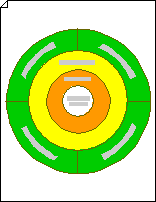Za pomocą szablonu Diagram blokowy można tworzyć koncentryczne i częściowe kształty warstw, aby tworzyć diagramy cebuli.
-
Otwórz program Visio.
-
Kliknij pozycję Blokuj diagram > Utwórz.
-
Z obszaru Bloki przeciągnij kształt Warstwa koncentryczna 1 na stronę rysunku, aby utworzyć zewnętrzną warstwę cebuli.
-
Przeciągnij kształt Warstwa koncentryczna 2 na stronę rysunku, umieść go wewnątrz zewnętrznej warstwy, aż zostanie przyciągnięta na miejsce, a następnie zwolnij przycisk myszy.
-
Powtarzaj krok 3 za pomocą kształtów Warstwa koncentryczna 3 i Centrum koncentryczne , aż wszystkie warstwy zostaną ułożone.
-
Aby zmienić promień warstwy koncentrycznej, przeciągnij uchwyt zaznaczenia w celu zmiany rozmiaru warstwy stosownie do potrzeb.
-
Aby zmienić grubość warstwy koncentrycznej, przeciągnij uchwyt sterujący na wewnętrznej krawędzi, aż kształt będzie miał odpowiednią grubość. (Jeśli nie wiesz, którego uchwytu sterującego użyć, zatrzymaj wskaźnik myszy na uchwycie kontrolnym, aż pojawi się porada).
-
-
Aby podzielić warstwę koncentryczną na sekcje, użyj kształtów warstwy częściowej .
-
Z wzornika Bloki przeciągnij na stronę rysunku kształt Warstwa częściowa odpowiadający rozmiarowi warstwy koncentrycznej.
-
W razie potrzeby dostosuj część warstwy tak, aby pasowała do warstwy koncentrycznej na diagramie cebuli.
-
Aby zmienić orientację częściowej warstwy, zaznacz ją, a następnie w menu Kształt wskaż polecenie Obróć lub Przerzuć. Kliknij odpowiednią opcję, aby zmienić położenie kształtu.
-
Aby zmienić promień częściowej warstwy, przeciągnij uchwyt sterujący na krawędzi zewnętrznej.
-
Aby zmienić grubość częściowej warstwy, przeciągnij uchwyt sterujący na krawędzi wewnętrznej.
-
-
Przeciągnij część warstwy na warstwę koncentryczną, którą chcesz podzielić, aż zostanie przyciągnięta na miejsce, a jej punkty końcowe przyklejone do punktów połączeń na warstwach.
Po przyklejeniu kształtów punkty końcowe zmienią kolor na czerwony.
-
-
Aby dodać tekst do warstwy, zaznacz warstwę lub jego część, a następnie wpisz tekst.